文章详情页
CorelDraw X5绘制立体包装盒教程
浏览:42日期:2023-12-26 14:40:05
CorelDraw X5绘制立体包装盒教程,希望同学们喜欢,可以学习一下了。
先来看看最终的效果图吧:
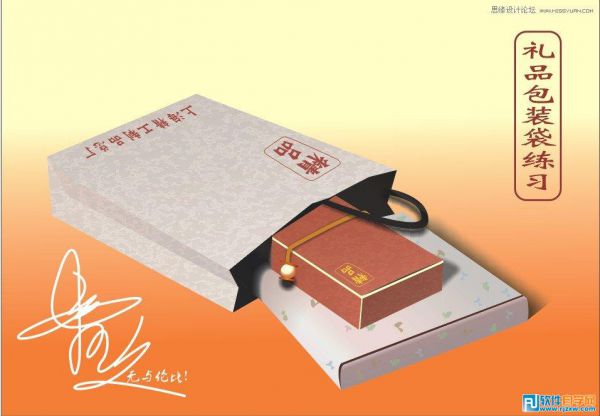
学习的方法是图片在上,步骤在下:
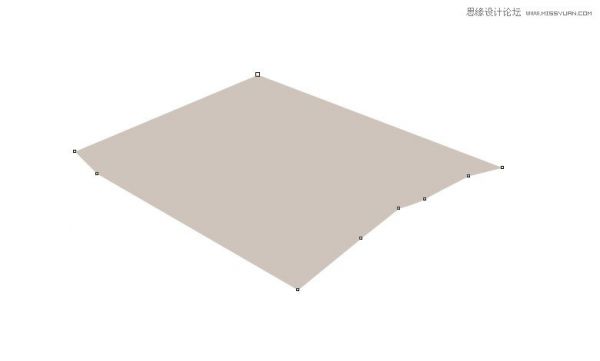
1.使用钢笔工具画出手提袋的外形.填充颜色.(颜色问题个人所好,不需说明)

2.再画出侧面.用渐变填色.

3.画出袋口.使用微弱的渐变颜色.(画图基本使用钢笔工具与贝塞尔)
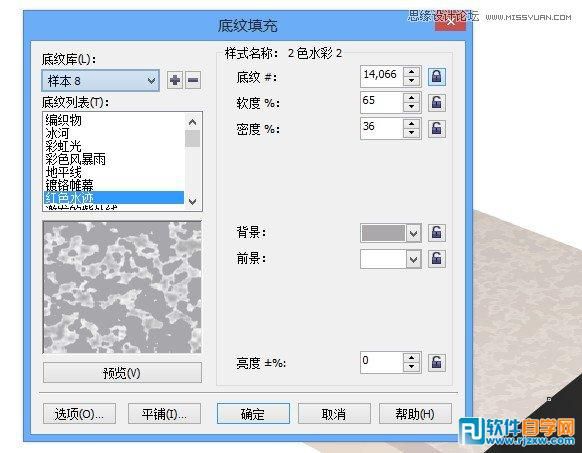
4.复制第一个图.选底纹填充.背景选择百分之30黑.前景为白色.其他默认.

5.填充之后,选择透明为标准.开始透明度为85.效果如图.做好之后把侧面也做出来.
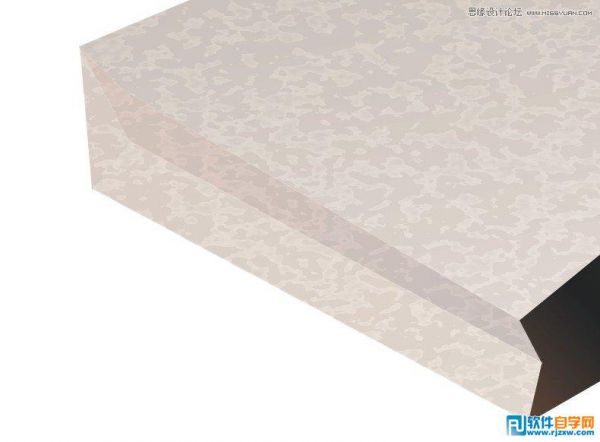
6.底纹做好就如图.记住是先复制再填充.再放在图上

7.在袋口画出提手.把阴影也做出.

8.在手提袋上输入文字.用封套工具修改外形.大概即可

在袋口外画出如图的形状.填充颜色.注意有高光处.
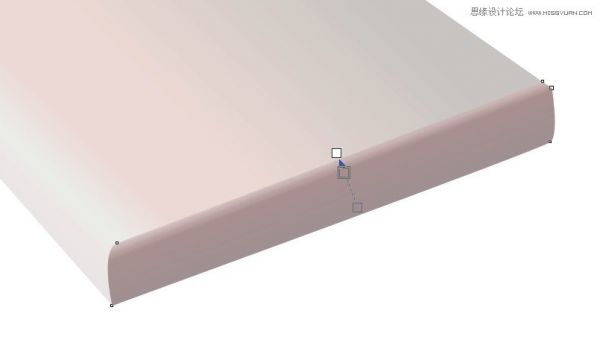
以上就是CorelDraw X5绘制立体包装盒教程,希望大家喜欢,请继续关注好吧啦网。
相关文章:
排行榜

 网公网安备
网公网安备